Cara Membatalkan Transaksi ke Agenstok
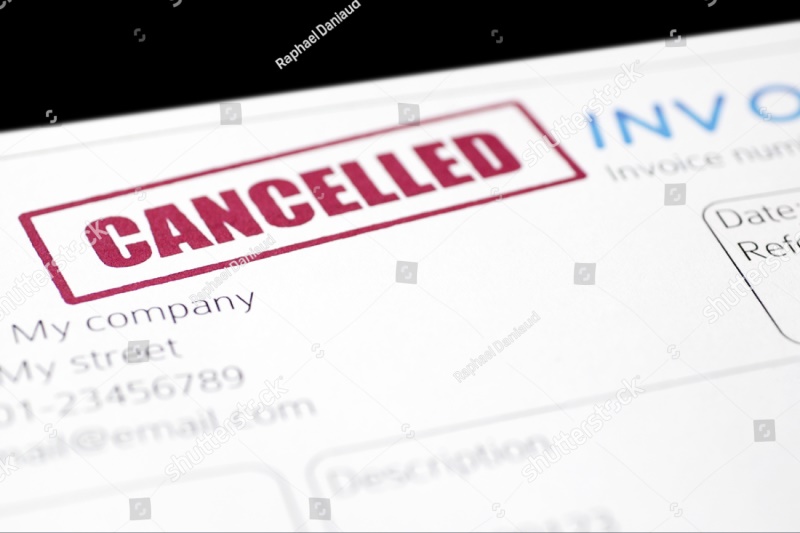
Kadang-kadang, Kantor Cabang/PSD melakukan kesalahan dalam melakukan transaksi di Sistem Online HPA (hpa2u.com). Salah satunya mereka salah menginputkan pembelanjaan ke agenstok di bawahnya. Kantor Cabang ingin membatalkan transaksi ke PSD/Stokis di bawahnya, atau PSD ingin membatalkan transaksi ke Stokis. Lalu, bagaimana caranya?
Syukur Alhamdulillah, kita tidak perlu minta bantuan MIS HPA, sehingga kita bisa lakukan sendiri dan cepat. Prosesnya pun mudah. Silahkan ikuti langkah-langkah berikut.
- Silahkan login ke http://hpa2u.com/, jika Anda belum login.
- Klik menu Kantor Cabang atau PSD, dan pilih sub menu Process Agen Stock Order, seperti terlihat di gambar berikut:
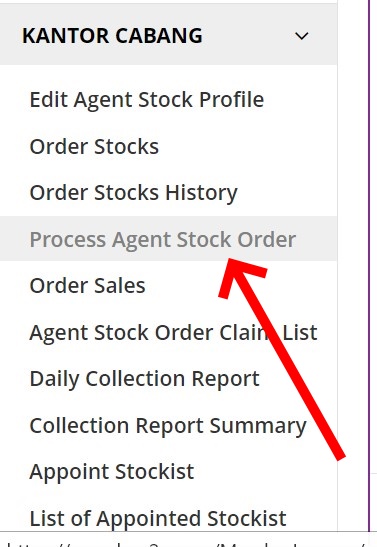
Silahkan pilih Sub Menu Process Agen Stock Order
- Kemudian akan muncul jendela dialog untuk pengisian form. Silahkan pilih status DONE, kemudian klik Tombol Search seperti contoh berikut ini.
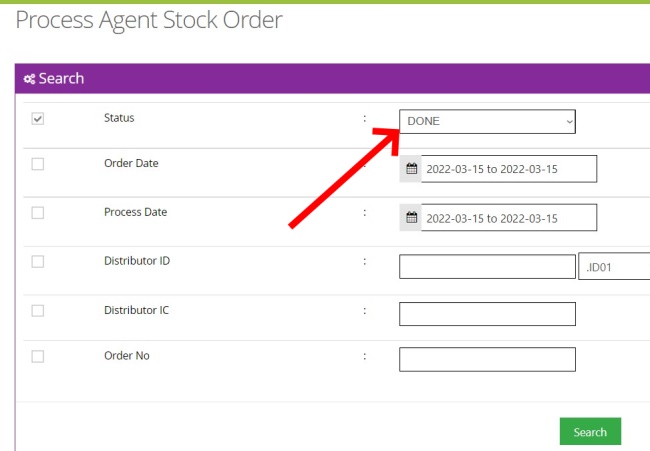
Pilih Status DONE, sehingga kita akan memilih transaksi yang sudah selesai saja.
- Pilih transaksi yang ingin dibatalkan. Pastikan jangan sampai salah. Jika Anda belum melakukan transaksi lainnya, maka transaksi yang ingin dibatalkan akan terlihat di baris pertama. Lihat contoh berikut.
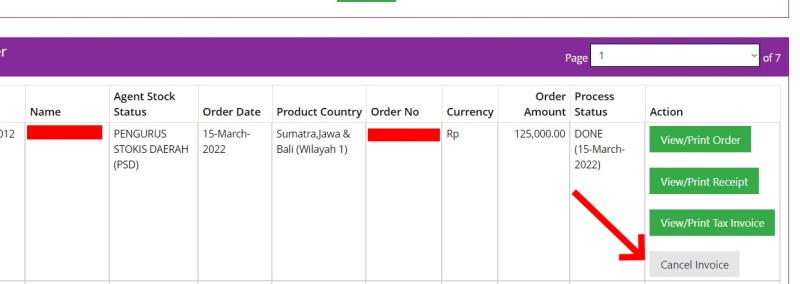
Setelah memilih transaksi yang ingin dibatalkan, silahkan klik tombol Cancel Invoice yang ada di bagian bawah baris transaksi. Lihat contoh diatas.
- Setelah itu akan muncul detail transaksi yang ingin dibatalkan. Periksa detailnya, termasuk nama agenstok, nomor IDnya serta produk-produk yang telah dibeli. Setelah dipastikan semuanya benar, maka tekan tombol Cancel Invoice yang ada di bagian bawah. Lihat contoh berikut:
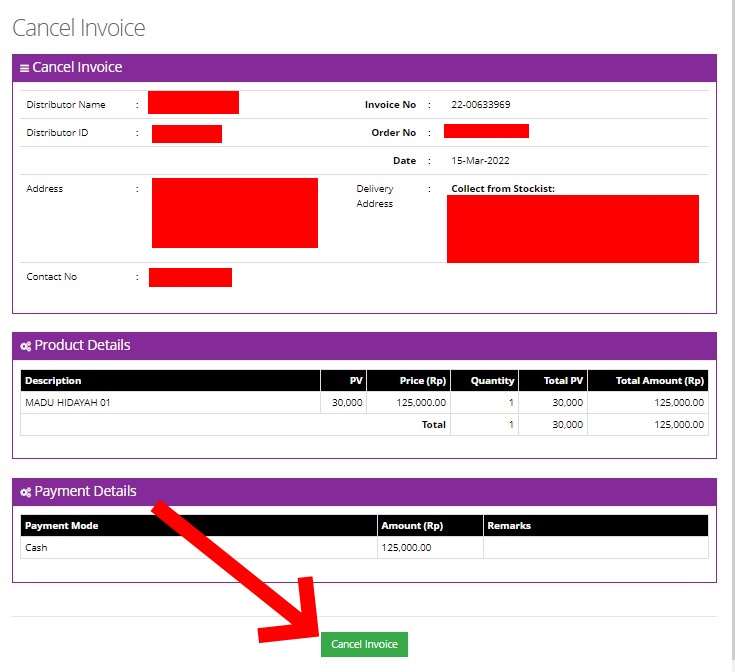
Pastikan bahwa transaksi ini yang ingin dibatalkan. Jika semua data sesuai,maka silahkan klik tombol Cancel Invoice di bagian bawah.
- Jika agenstok yang membeli produk Anda belum menjualnya kembali ke anggota/agenstok lain, maka akan muncul tombol sukses seperti di bawah ini.
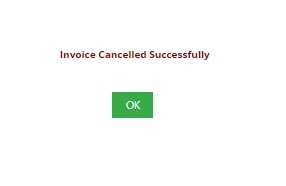
Konfirmasi bahwa pembatalan sukses dilakukan.
- Namun, jika agenstok pembeli produk Anda ternyata telah menjual produk yang dibelinya dari Anda, maka akan muncul pesan kesalahan berikut:
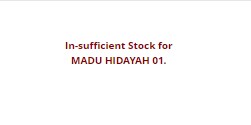
Jika produknya sudah terjual, akan muncul pesan kesalahan berikut.
Jika terjadi hal ini, maka Anda harus meminta agenstok yang membeli produk Anda, membatalkan transaksi yang sudah dilakukan oleh agenstok tersebut.
Insya Allah mudah kan? Jika masih ada pertanyaan, silahkan klik tombol WhatsApp yang ada di bagian bawah layar kompoter/smartphone Anda ini.
Comments
Post a Comment